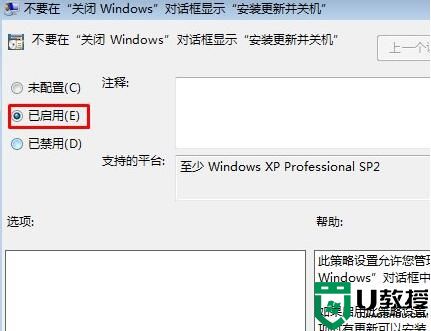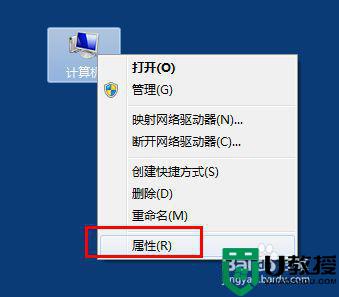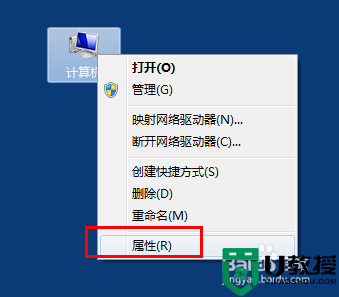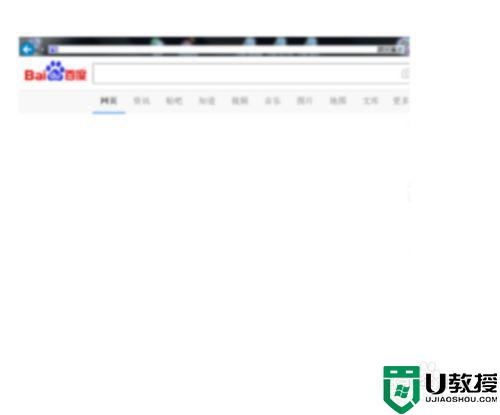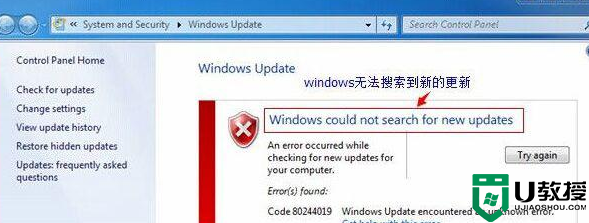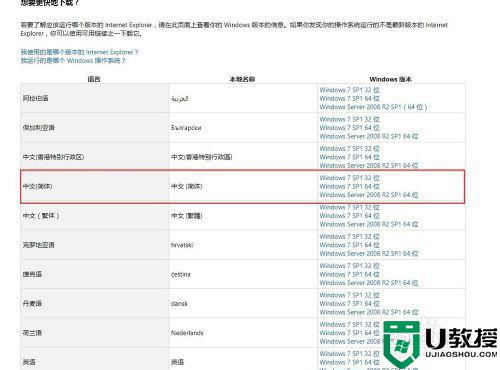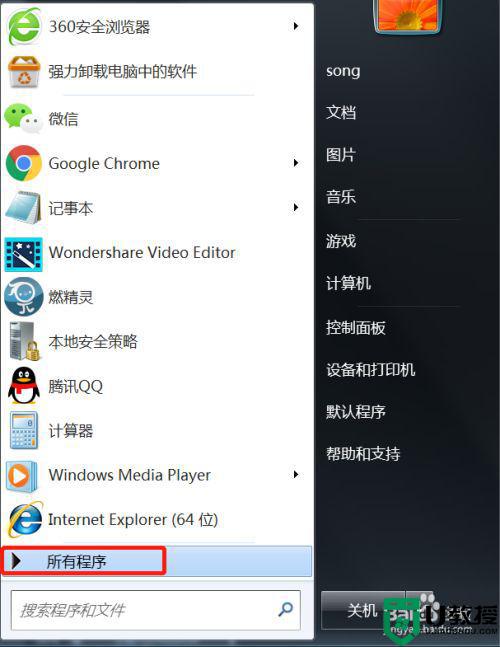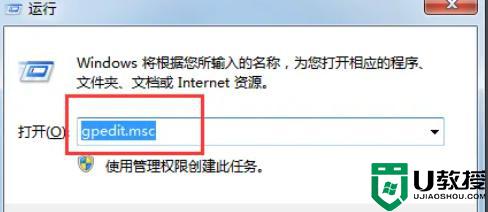win7系统如何关闭自动更新功能,如何让系统不提示安装更新并重启
时间:2023-05-22作者:admin
在win7系统的使用过程中,为了增加系统的安全性能,微软会不定期的对系统进行更新,系统在有可用更新的时候会自动下载并安装,这时我们如果点击开始菜单准备关机或启重的时候按钮就会变成更新关机和更新重启这样的标识,但是这样的设置很多用户是不喜欢的,这是因为这时我们点击关机或重启的时候会消耗大量的时间来配置更新,那么如何取消这个功能呢?
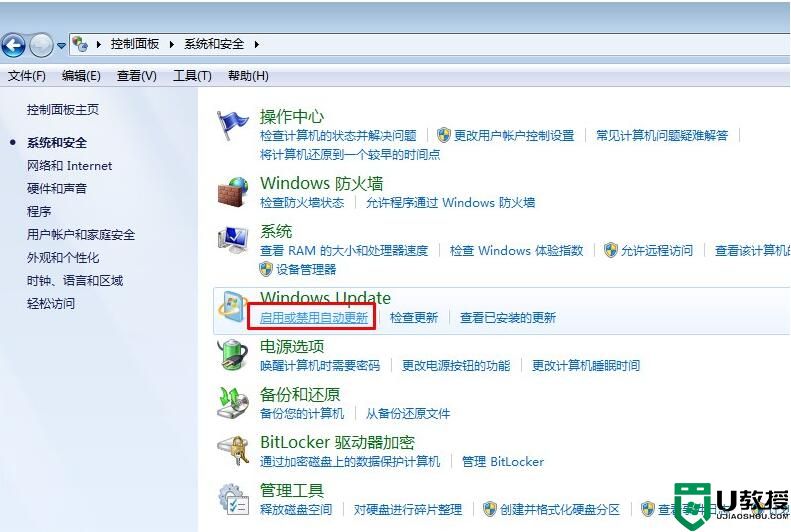
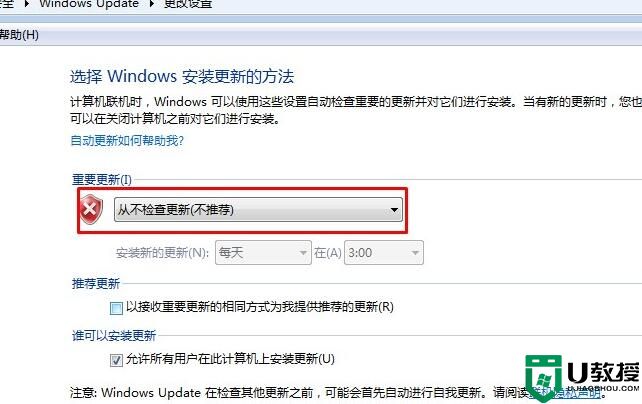
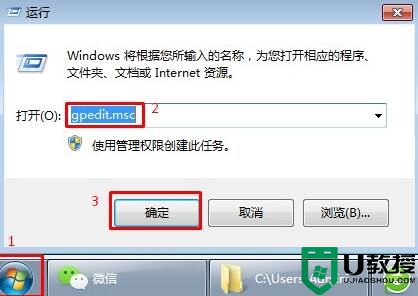
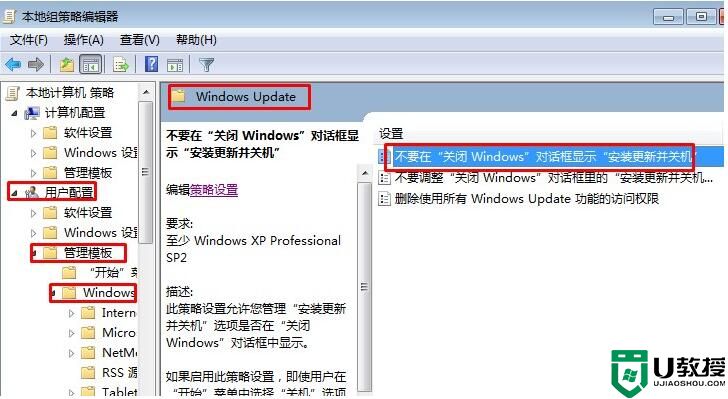
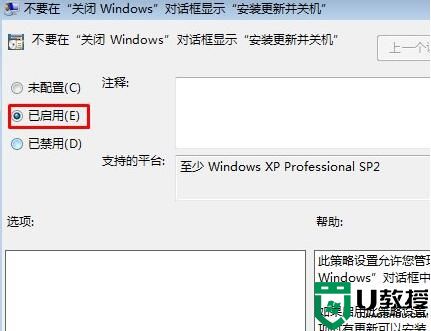
方法一、关闭自动更新
关闭自动更新可以让Win7系统不会自行下载并安装更新,等到用户需要安装或空闲时进行手动更新,就可以避免不想更新时确强制更新的情况。
操作步骤:
1、打开控制面板,依次打开 【系统和安全】—【启用或禁用自动更新】;
2、设置更新方式为“从不检查更新”然后应用。
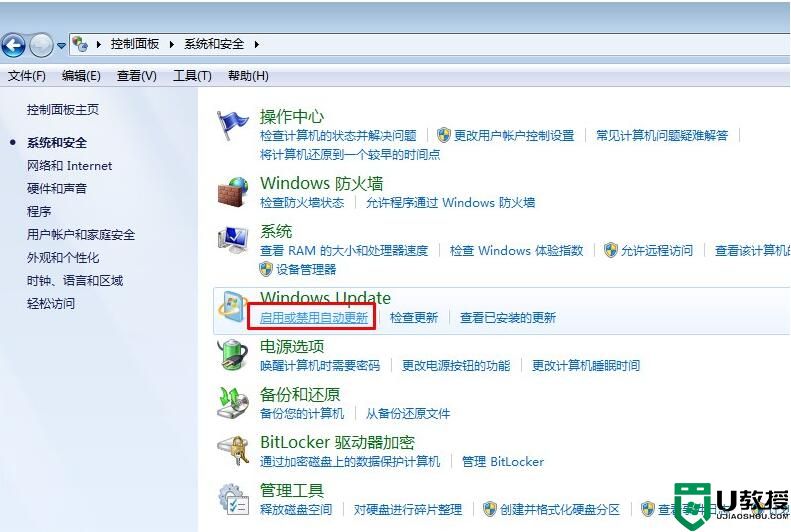
3、等我们需要更新时,再到Windows更新中点击检查更新,并安装即可。
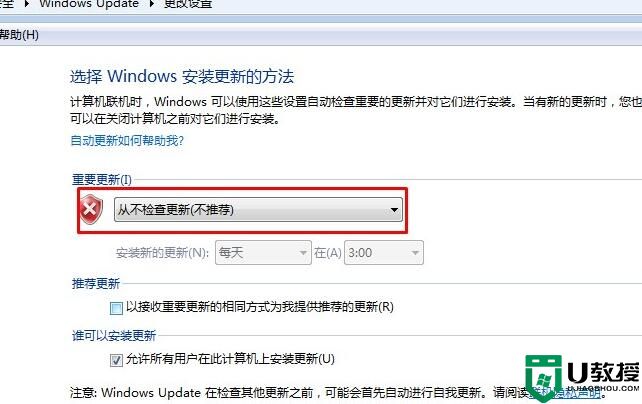
方法二、组策略设置
1、单点开始——运行,然后输入 gpedit.msc 回车;
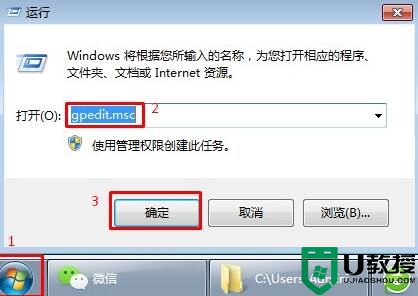
2、依次展开:“用户配置→管理模板→Windows组件→WindowsUpdate”;
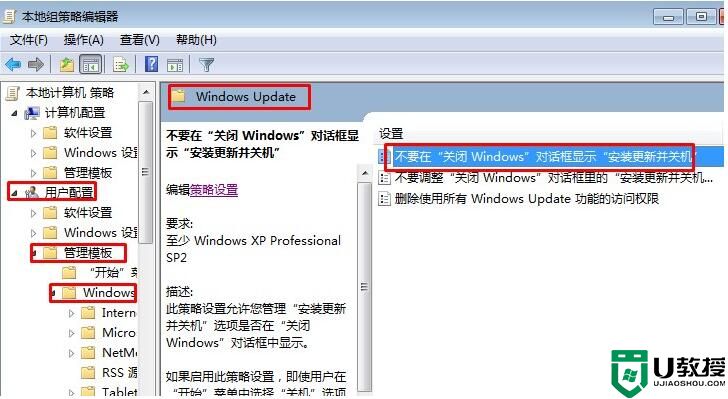
3、从右侧窗格中找到“不要在‘关闭Windows’对话框显示‘安装更新并关机’”项,双击打开其属性窗口,在其属性窗口中选择“已启用”,确认退出即可生效。